给你十万条数据,给我顺滑的渲染出来!
前言
这是一道面试题,这个问题出来的一刹那,很容易想到的就是for循环100000次吧,但是这方案着实让浏览器崩溃啊!还有什么解决方案呢?
正文
1. for 循环100000次
虽说for循环有点low,但是,当面试官问,为什么会让浏览器崩溃的时候,你知道咋解释吗?
来个例子吧,我们需要在一个容器(ul)中存放100000项数据(li):
我们的思路是打印js运行时间和页面渲染时间,第一个
console.log的触发时间是在页面进行渲染之前,此时得到的间隔时间为JS运行所需要的时间;第二个console.log是在setTimeout中的,它的触发时间是在渲染完成,在下一次Event Loop中执行的。
<!DOCTYPE html>
<html lang="en">
<head>
<meta charset="UTF-8">
<meta name="viewport" content="width=device-width, initial-scale=1.0">
<title>Document</title>
</head>
<body>
<ul id="ul"></ul>
<script>
let now = Date.now(); //Date.now()得到时间戳
const total = 100000
const ul = document.getElementById('ul')
for (let i = 0; i < total; i++) {
let li = document.createElement('li')
li.innerHTML = ~~(Math.random() * total)
ul.appendChild(li)
}
console.log('js运行时间',Date.now()-now);
setTimeout(()=>{
console.log('总时间',Date.now()-now);
},0)
console.log();
</script>
</body>
</html>
运行可以看到这个数据:
这渲染开销也太大了吧!而且它是十万条数据一起加载出来,没加载完成我们看到的会是一直白屏;在我们向下滑动过程中,页面也会有卡顿白屏现象,这就需要新的方案了。继续看!
2. 定时器
我们可以使用定时器实现分页渲染,我们继续拿上面那份代码进行优化:
<!DOCTYPE html>
<html lang="en">
<head>
<meta charset="UTF-8">
<meta name="viewport" content="width=device-width, initial-scale=1.0">
<title>Document</title>
</head>
<body>
<ul id="ul"></ul>
<script>
let now = Date.now(); //Date.now()得到时间戳
const total = 100000 //总共100000条数据
const once = 20 //每次插入20条
const page = total / once //总页数
let index = 1
const ul = document.getElementById('ul')
function loop(curTotal, curIndex) {
if (curTotal <= 0) { 判断总数居条数是否小于等于0
return false
}
let pageCount = Math.min(curTotal, once) //以便除不尽有余数
setTimeout(() => {
for (let i = 0; i < pageCount; i++) {
let li = document.createElement('li')
li.innerHTML = curIndex + i + ':' + ~~(Math.random() * total)
ul.appendChild(li)
}
loop(curTotal - pageCount, curIndex + pageCount)
}, 0)
}
loop(total, index)
</script>
</body>
</html>
运行后可以看到这十万条数据并不是一次性全部加载出来,浏览器右方的下拉条有顺滑的效果哦,如下图:
但是当我们快速滚动时,页面还是会有白屏现象,如下图所示,这是为什么呢?
可以说有两点原因:
- 一是
setTimeout的执行时间是不确定的,它属于宏任务,需要等同步代码以及微任务执行完后执行。 - 二是
屏幕刷新频率受分辨率和屏幕尺寸影响,而setTimeout只能设置一个固定的时间间隔,这个时间不一定和屏幕刷新时间相同。
3. requestAnimationFrame
我们这次采用requestAnimationFrame的方法,它是一个用于在下一次浏览器重绘之前调用指定函数的方法,它是 HTML5 提供的 API。
我们插入一个小知识点, requestAnimationFrame 和 setTimeout 的区别:
·requestAnimationFrame的调用频率通常为每秒60次。这意味着我们可以在每次重绘之前更新动画的状态,并确保动画流畅运行,而不会对浏览器的性能造成影响。
·setInterval与setTimeout它可以让我们在指定的时间间隔内重复执行一个操作,不考虑浏览器的重绘,而是按照指定的时间间隔执行回调函数,可能会被延迟执行,从而影响动画的流畅度。
还有一个问题,我们多次创建li挂到ul上,这样会导致回流,所以我们用虚拟文档片段的方式去优化它,因为它不会触发DOM树的重新渲染!
<!DOCTYPE html>
<html lang="en">
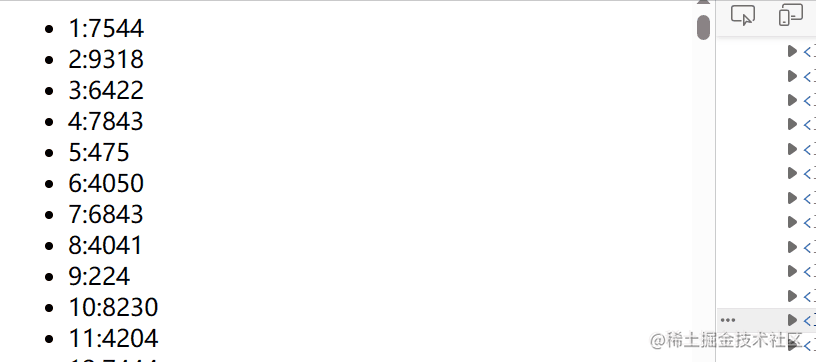
<head>
<meta charset="UTF-8">
<meta name="viewport" content="width=device-width, initial-scale=1.0">
<title>Document</title>
</head>
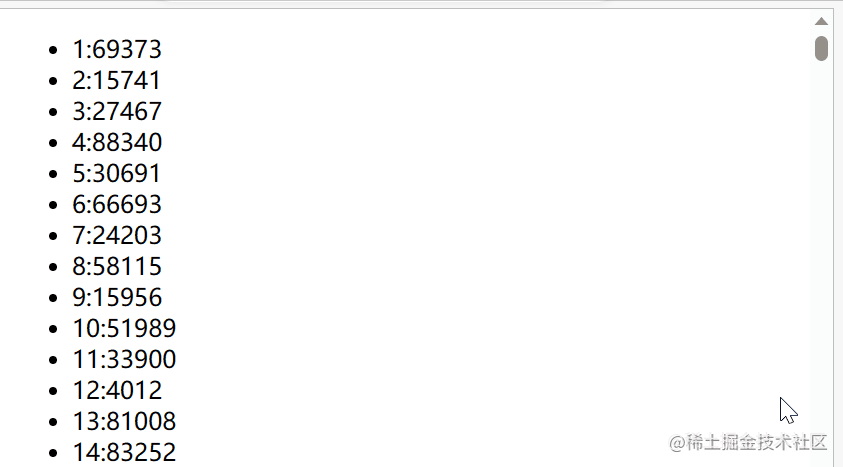
<body>
<ul id="ul"></ul>
<script>
let now = Date.now(); //Date.now()得到时间戳
const total = 10000
const once = 20
const page = total / once
let index = 1
const ul = document.getElementById('ul')
function loop(curTotal, curIndex) {
if (curTotal <= 0) {
return false
}
let pageCount = Math.min(curTotal, once) //以便除不尽有余数
requestAnimationFrame(()=>{
let fragment = document.createDocumentFragment() //虚拟文档
for (let i = 0; i < pageCount; i++) {
let li = document.createElement('li')
li.innerHTML = curIndex + i + ':' + ~~(Math.random() * total)
fragment.appendChild(li)
}
ul.appendChild(fragment)
loop(curTotal - pageCount, curIndex + pageCount)
})
}
loop(total, index)
</script>
</body>
</html>
可以看到它白屏时间没有那么长了:
还有没有更好的方案呢?当然有!往下看!
4. 虚拟列表
我们可以通过这张图来表示虚拟列表,红框代表你的手机,黑条代表一条条数据。
思路:我们只要知道
手机屏幕最多能放下几条数据,当下拉滑动时,通过双指针的方式截取相应的数据就可以了。
🚩 PS:为了防止滑动过快导致的白屏现象,我们可以使用预加载的方式多加载一些数据出来。
代码如下:
<!DOCTYPE html>
<html lang="en">
<head>
<meta charset="UTF-8">
<meta name="viewport" content="width=device-width, initial-scale=1.0">
<script src="https://unpkg.com/vue@3/dist/vue.global.js"></script>
<title>虚拟列表</title>
<style>
.v-scroll {
height: 600px;
width: 400px;
border: 3px solid #000;
overflow: auto;
position: relative;
-webkit-overflow-scrolling: touch;
}
.infinite-list {
position: absolute;
left: 0;
top: 0;
right: 0;
z-index: -1;
}
.scroll-list {
left: 0;
right: 0;
top: 0;
position: absolute;
text-align: center;
}
.scroll-item {
padding: 10px;
color: #555;
box-sizing: border-box;
border-bottom: 1px solid #999;
}
</style>
</head>
<body>
<div id="app">
<div ref="list" class="v-scroll" @scroll="scrollEvent($event)">
<div class="infinite-list" :style="{ height: listHeight + 'px' }"></div>
<div class="scroll-list" :style="{ transform: getTransform }">
<div ref="items" class="scroll-item" v-for="item in visibleData" :key="item.id"
:style="{ height: itemHeight + 'px',lineHeight: itemHeight + 'px' }">{{ item.msg }}</div>
</div>
</div>
</div>
<script>
var throttle = (func, delay) => { //节流
var prev = Date.now();
return function () {
var context = this;
var args = arguments;
var now = Date.now();
if (now - prev >= delay) {
func.apply(context, args);
prev = Date.now();
}
}
}
let listData = []
for (let i = 1; i <= 10000; i++) {
listData.push({
id: i,
msg: i + ':' + Math.floor(Math.random() * 10000)
})
}
const { createApp } = Vue
createApp({
data() {
return {
listData: listData,
itemHeight: 60,
//可视区域高度
screenHeight: 600,
//偏移量
startOffset: 0,
//起始索引
start: 0,
//结束索引
end: null,
};
},
computed: {
//列表总高度
listHeight() {
return this.listData.length * this.itemHeight;
},
//可显示的列表项数
visibleCount() {
return Math.ceil(this.screenHeight / this.itemHeight)
},
//偏移量对应的style
getTransform() {
return `translate3d(0,${this.startOffset}px,0)`;
},
//获取真实显示列表数据
visibleData() {
return this.listData.slice(this.start, Math.min(this.end, this.listData.length));
}
},
mounted() {
this.start = 0;
this.end = this.start + this.visibleCount;
},
methods: {
scrollEvent() {
//当前滚动位置
let scrollTop = this.$refs.list.scrollTop;
//此时的开始索引
this.start = Math.floor(scrollTop / this.itemHeight);
//此时的结束索引
this.end = this.start + this.visibleCount;
//此时的偏移量
this.startOffset = scrollTop - (scrollTop % this.itemHeight);
}
}
}).mount('#app')
</script>
</body>
</html>
可以看到白屏现象解决了!
结语
解决十万条数据渲染的方案基本都在这儿了,还有更好
来源:juejin.cn/post/7252684645979111461
